Life360 to aplikacja społecznościowa przeznaczona głównie dla rodzin. Świetne narzędzie do śledzenia lokalizacji, dzięki któremu wiesz, gdzie są twoi bliscy i czy są bezpieczni.

Ale co zrobić, jeśli nie możesz połączyć się z aplikacją? W tym artykule wyjaśniono prawdopodobne przyczyny oraz podano wskazówki i wskazówki, które pomogą Ci rozwiązać problem.
Szybka poprawka dla Life360 Nie można się połączyć
Life360 może nie zapewnić niezawodnego połączenia. W takim przypadku wykonaj poniższe czynności, aby ponownie nawiązać połączenie i ponownie uruchomić aplikację:
- Stuknij ikonę Life360, aby uruchomić aplikację na telefonie.
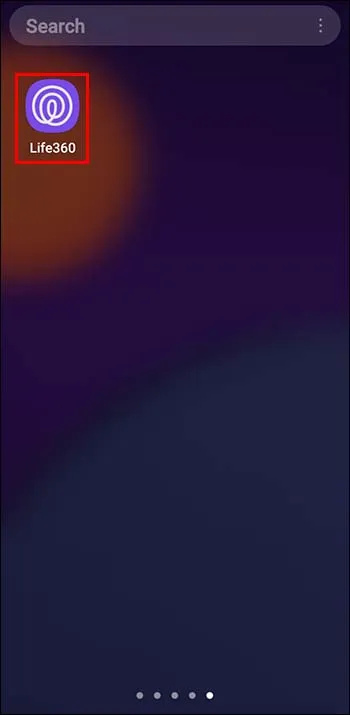
- Przewiń w dół ekranu i dotknij ikony koła zębatego, aby otworzyć „Ustawienia”.
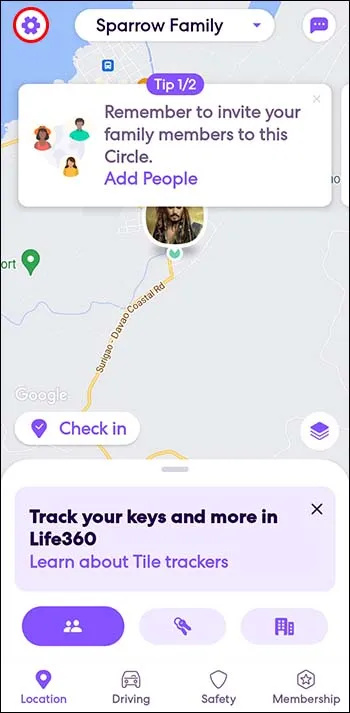
- Wybierz opcję „Wyloguj” z wyświetlonego menu rozwijanego.

- Wyłącz telefon na co najmniej pięć minut, a następnie włącz telefon i zaloguj się na swoje konto Life360.

Rozwiązywanie problemów z Life360
Podczas korzystania z aplikacji Life360 na telefonie od czasu do czasu mogą pojawiać się błędy połączenia. Oto kilka powodów, dla których Life360 może nie być w stanie połączyć się z Twoim telefonem.
Niski poziom naładowania baterii
Wiele telefonów ma tendencję do automatycznego przełączania się w tryb uśpienia, gdy poziom naładowania baterii jest niski. Zakłóca to płynne działanie aplikacji Life360. Możesz spróbować naładować baterię lub podłączyć ją do źródła zasilania przed ponownym zalogowaniem się do aplikacji, aby sprawdzić, czy problem został rozwiązany.
Słaba sieć i sygnał komórkowy
Problemy z łącznością Life360 nie zawsze wynikają z samej aplikacji, ale z czynników zewnętrznych, takich jak niewystarczająca ilość danych mobilnych, słaby sygnał komórkowy i niestabilna sieć Wi-Fi. Możesz rozwiązać ten problem, uzyskując więcej mobilnej transmisji danych lub resetując sieć Wi-Fi. Jednak niewiele można zrobić, jeśli problem wynika z przebywania w obszarze o słabej łączności.
Logowanie się do Life360 na wielu urządzeniach i przełączanie telefonów
Jest to jeden z najczęstszych powodów braku połączenia Life360. Ponieważ aplikacja umożliwia jednoczesne logowanie się do więcej niż jednego urządzenia, może generować niedokładne alerty dotyczące lokalizacji. Aby uniknąć tego problemu, Life360 automatycznie wylogowuje Cię, gdy logujesz się na więcej niż jednym urządzeniu.
Możesz rozwiązać ten problem, wykonując czynności opisane poniżej:
- Wyloguj się z konta Life360 na urządzeniu, którego chcesz używać, i zaloguj się do Life360 na swoim starym urządzeniu.

- Otwórz „Ustawienia urządzenia”.

- Wybierz Life360 z menu.

- Jeśli używasz Androida, stuknij w „Uprawnienia”, a następnie włącz „Lokalizacja”. W przypadku użytkowników iPhone'a wybierz „Lokalizacja”, dotknij „Zawsze” w sekcji „Zezwalaj na dostęp do lokalizacji”.
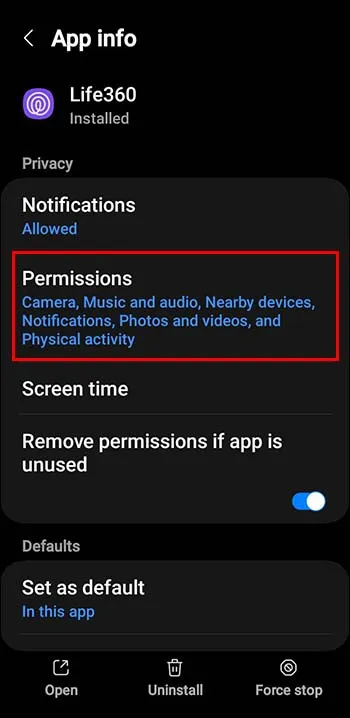
- Wyloguj się z Life360.

- Następnie zaloguj się ponownie do urządzenia, którego chcesz użyć.

- Dotknij przycisku „Zamelduj się”, aby odświeżyć swoją lokalizację w Life360.

Jeśli zgubiłeś telefon lub nie masz dostępu do starego urządzenia, poniższa metoda oferuje idealne rozwiązanie.
- Wybierz „Nie pamiętam hasła” na ekranie logowania Life360 lub wklej to połączyć do Twojej przeglądarki.
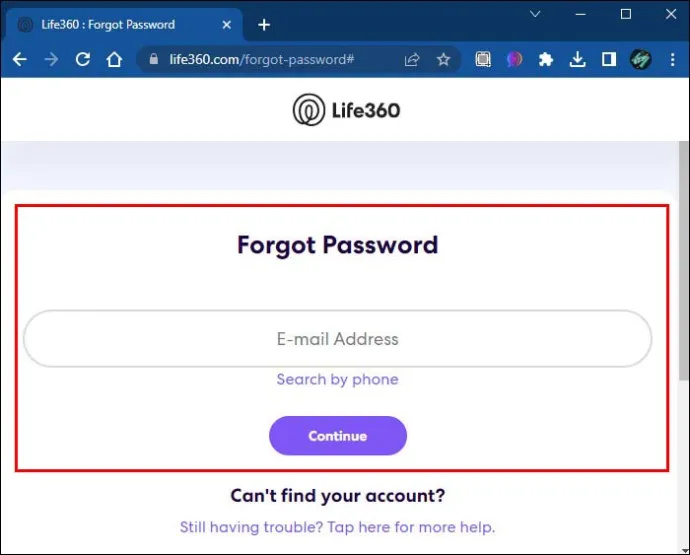
- Wyloguj się z Life360 i wyłącz telefon na co najmniej 5 minut.

- Zaloguj się ponownie do Life360 i naciśnij przycisk „Zamelduj się”, aby odświeżyć lokalizację.

Dodatkowe opcje rozwiązywania problemów, które pomogą naprawić Life360, gdy nie można się połączyć
Wymuś zatrzymanie życia360
Wiadomo, że wymuszanie zatrzymania aplikacji pomaga w rozwiązywaniu problemów wpływających na płynne działanie aplikacji. Poniższe kroki pomogą na Androidzie:
- Stuknij w „Ustawienia”.

- Wybierz „Aplikacje”.
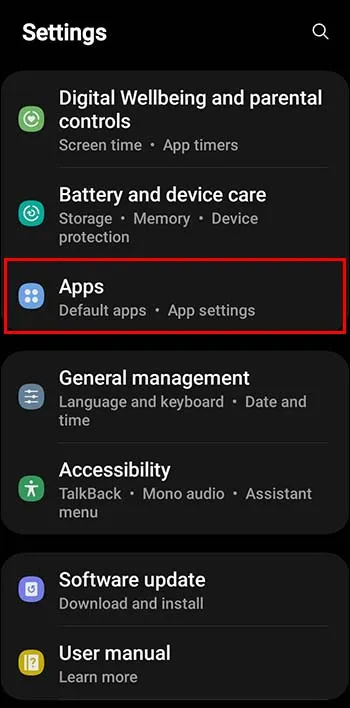
- Przewiń menu aplikacji i wybierz Life360.

- Stuknij w przycisk „Wymuś zatrzymanie”.
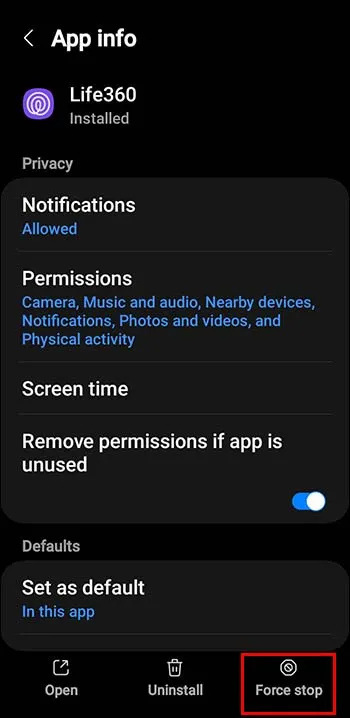
Jeśli używasz iPhone'a;
- Otwórz „Przełącznik aplikacji”.
- Przesuń palcem w prawo lub w lewo, aby zlokalizować aplikację Life360.
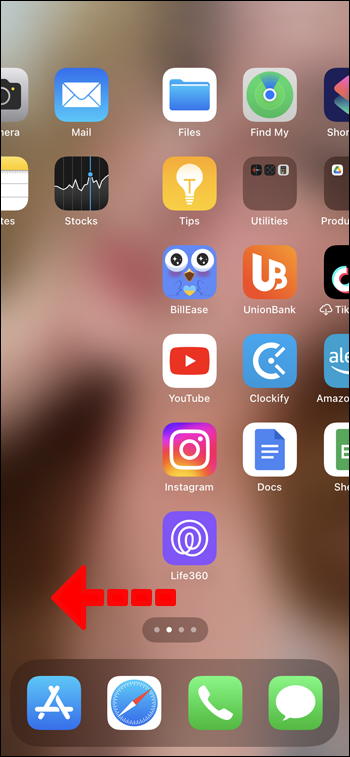
- Przesuń w górę, aby „wymusić zamknięcie” Life360.
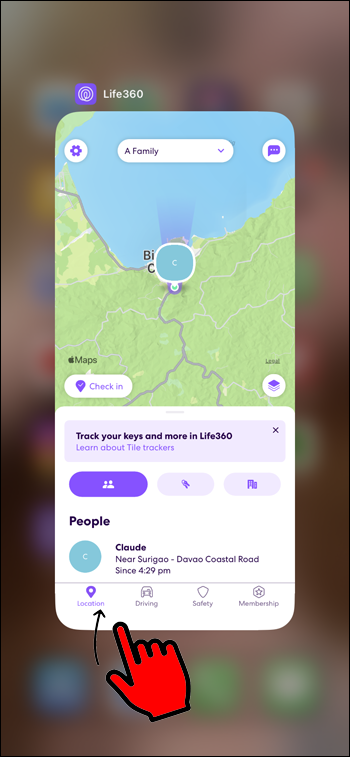
- Przejdź do ekranu głównego i ponownie uruchom aplikację.
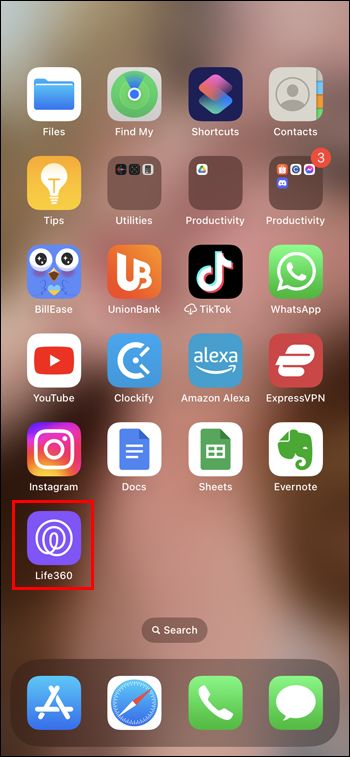
Wyczyść pamięć podręczną aplikacji
Problemy z łącznością mogą wynikać z buforowanych plików w aplikacji. Ważne jest, aby wyczyścić pamięć podręczną Life360, aby ustalić, czy problem wynika z tego.
Zaktualizuj swoje oprogramowanie
Zawsze sprawdzaj sklep Google Play lub App Store pod kątem oczekujących aktualizacji. Nieaktualne oprogramowanie może mieć wpływ na płynne działanie aplikacji Life360. Uruchom wszelkie oczekujące aktualizacje i uruchom ponownie telefon przed ponownym uruchomieniem Life360, aby sprawdzić, czy problem został rozwiązany.
Uwaga: jeśli wszystkie te opcje rozwiązywania problemów nie przyniosą rezultatów, należy skontaktować się z działem obsługi klienta Life360. Możesz skontaktować się z obsługą klienta Life360 tutaj: Wsparcie czatu na żywo
jak publikować dłuższe filmy na Instagramie
Często zadawane pytania
Czy Life360 może dokładnie podać informacje o Twojej lokalizacji, jeśli Twój telefon się wyłączy?
Nie. Globalny system pozycjonowania telefonu automatycznie wyłącza się, gdy telefon nie jest włączony. Oznacza to, że nie może już śledzić Twojej lokalizacji. Jednak Life360 nadal będzie wyświetlać Twoją ostatnią lokalizację przed wyłączeniem telefonu.
Czy możesz ukryć swoją lokalizację w Life360?
Tak, istnieją 4 metody ukrywania swojej lokalizacji w Life360:
1. Fałszowanie
Fałszowanie polega na używaniu aplikacji innych firm do wprowadzania wymyślonej lokalizacji i przypinania jej do aplikacji Life360. Możesz to zrobić, jeśli czujesz, że Twoje bezpieczeństwo jest zagrożone. To powiedziawszy, wyłączenie aktualizacji w czasie rzeczywistym jest ryzykowne. Upewnij się, że wszystko dokładnie przemyślałeś przed zainstalowaniem tych aplikacji innych firm.
2. Korzystanie z telefonu z palnikiem
Chociaż jest to kosztowna opcja, jest bardziej niezawodna niż fałszowanie. Kup telefon i skonfiguruj Life360 przed usunięciem go z telefonu głównego. Umieść go we wcześniej ustalonym miejscu i zajmij się swoimi sprawami. Możesz wrócić później, gdy poczujesz się bezpieczniej, udostępniając swoją lokalizację w Life360.
3. Konfigurowanie aplikacji Mock lokalizacja na telefonie
Możesz skonfigurować fałszywą aplikację lokalizacyjną w „Ustawieniach programisty” na swoim telefonie. Proces instalacji jest jednak dość złożony.
4. Wyłączanie udostępniania lokalizacji
Wyłączenie udostępniania lokalizacji to również dobry sposób na ukrycie swojej lokalizacji w Life360. Należy jednak zawsze pamiętać, że dotknięcie przycisku „Zamelduj się” automatycznie zaktualizuje Twoją lokalizację w Life360, nawet jeśli udostępnianie lokalizacji jest wyłączone. Udostępnianie lokalizacji zostanie również automatycznie włączone, jeśli klikniesz przycisk „Alert pomocy” w swoim kręgu Life360.
Czy Life360 informuje ludzi, że wyłączyłeś komórkową transmisję danych lub GPS?
Tak, Twoja lokalizacja będzie wyświetlana jako „Wstrzymana”, gdy wyłączysz transmisję danych i GPS. Dzięki temu Twój krąg Life360 będzie wiedział, że celowo wyłączyłeś śledzenie lokalizacji.
Czy Life360 powiadamia Cię, gdy ktoś próbuje śledzić Twoją lokalizację?
jak powiedzieć, jakie mam wspomnienie
Nie. Śledzenie lokalizacji w Life360 zazwyczaj odbywa się w tle.
Zagraj w prawdziwego detektywa z Life360
Life360 zapewnia, że zawsze możesz mieć oko na swoich bliskich. Jednak słabe problemy z łącznością nie są rzadkością podczas korzystania z tego oprogramowania. Najbardziej prawdopodobne przyczyny to zmiana telefonu, niski poziom naładowania baterii, słaba sieć i sygnał komórkowy oraz logowanie się na wielu urządzeniach.
Czy kiedykolwiek wcześniej korzystałeś z Life360? Jeśli tak, czy kiedykolwiek napotkałeś błąd „Nie można się połączyć” w Life360? Daj nam znać w sekcji komentarzy poniżej.









